A configuração do “Diretório de arquivos” permite informar ao Trend GED, como você pretente usá-lo. Para configurar o “Diretório de arquivos”, você precisa clicar no menu “Ajustes” e selecionar a opção “Configurar o diretório de arquivos”, conforme imagem abaixo:
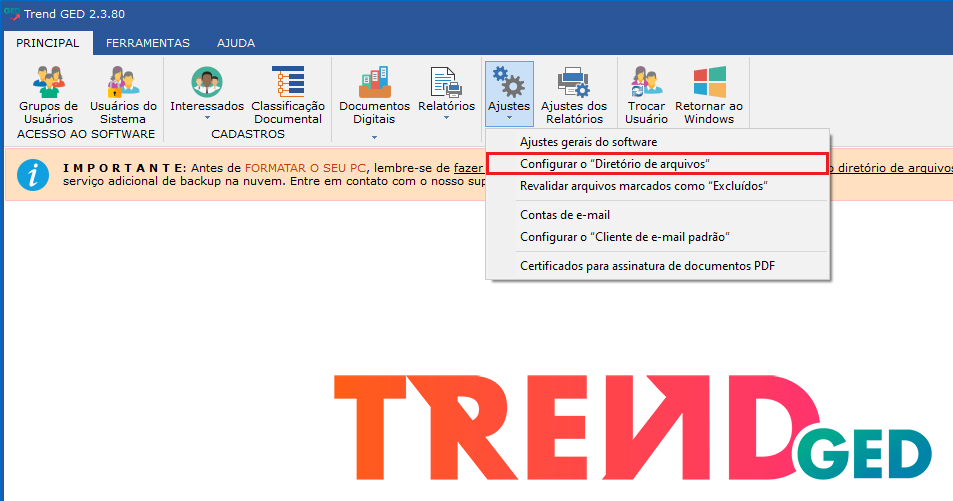
A configuração do “Diretório de arquivos” é muito simples e pode ser realizada apenas pelo usuário Supervisor do Sistema. Logo que o assistente de configurações for aberto, as opções abaixo estarão disponíveis:
Eu vou usar este software apenas neste computador: Selecione esta opção para não compartilhar os arquivos na sua rede de computadores. Uma conexão local será configurada para uso apenas no computador atual;
Eu vou usar este software neste computador e em outros computadores da rede: Selecione esta opção para compartilhar os arquivos na sua rede de computadores. Instale este software em todos os computadores que você vai utilizar o Trend GED. Para esta opção, você deve ativar o compartilhamento de arquivos no computador onde a pasta de arquivos foi selecionada.
Importante: Nas versões mais recentes do Windows, o protocolo SMB versão 1 (SMBv1) foi desabilitado. Se você configurar o Trend GED em uma rede de computadores com versões recentes e antigas, por favor, habilite o protocolo SMB versão 1 (SMBv1) para que o compartilhamento de arquivos funcione bem.
Arquivos digitalizados e importados serão salvos no “Diretório de arquivos”, por essa razão, você precisa ter um cuidado especial para não permitir que este local esteja visível (As versões mais recentes do Trend GED permite criar pastas compartilhadas ocultas) e disponível para todos os usuários do Windows. Um usuário do Windows com permissões de leitura e gravação pode simplesmente excluir arquivos desse diretório.
A primeira opção é direcionada para empresas que vão utilizar o Trend GED em um único computador. A segunda opção é direcionada para empresas que vão utilizar o Trend GED em mais de um computador e precisam compartilhar as informações entre eles. Para prosseguir clique em “Próximo”, conforme imagem abaixo:
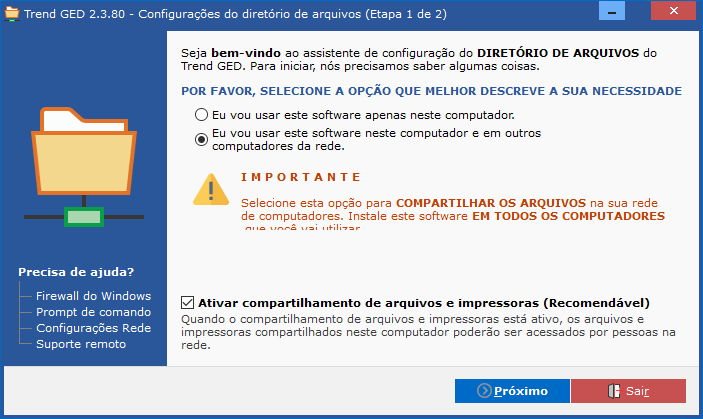
Para prosseguir clique em “Salvar”, conforme imagem abaixo:
